08、JVM 实战 - 虚拟机监控工具(命令)
1.jps (Java Virtual Machine Process Status Tool)
用来查看基于HotSpot的JVM里面中,所有具有访问权限的Java进程的具体状态, 包括进程ID,进程启动的路径及启动参数等等,与unix上的ps类似,只不过jps是用来显示java进程,可以把jps理解为ps的一个子集。
jps[options] [hostid]
如果不指定hostid就默认为当前主机或服务器;如果指定了hostid,它就会显示指定hostid上面的java进程,不过这需要远程服务上开启了jstatd服务。
-q:忽略输出的类名、Jar名以及传递给main方法的参数,只输出pid。
-m:输出传递给main方法的参数,如果是内嵌的JVM则输出为null。
-l:输出完全的包名,应用主类名,jar的完全路径名
-v:输出传给jvm的参数
-V:输出通过标记的文件传递给JVM的参数(.hotspotrc文件,或者是通过参数-XX:Flags=指定的文件)。
-J用于传递jvm选项到由javac调用的java加载器中,例如,“-J-Xms48m”将把启动内存设置为48M,使用-J选项可以非常方便的向基于Java的开发的底层虚拟机应用程序传递参数。
jps-mlv
9680 org.jetbrains.idea.maven.server.RemoteMavenServer -Djava.awt.headless=true -Didea.version==2017.1.1 -Xmx768m -Didea.maven.embedder.version=3.2.5 -Dfile.encoding=GBK
2356 org.jetbrains.jps.cmdline.Launcher C:/Program Files/JetBrains/IntelliJ IDEA 2017.1.1/lib/openapi.jar;C:/Program Files/JetBrains/IntelliJ IDEA 2017.1.1/lib/jgoodies-forms.jar;C:/Program Files/JetBrains/IntelliJ IDEA 2017.1.1/lib/javac2.jar;C:/Program Files/JetBrains/IntelliJ IDEA 2017.1.1/lib/idea_rt.jar;C:/Program Files/JetBrains/IntelliJ IDEA 2017.1.1/lib/jna-platform.jar;C:/Program Files/JetBrains/IntelliJ IDEA 2017.1.1/lib/netty-all-4.1.9.Final.jar;C:/Program Files/JetBrains/IntelliJ IDEA 2017.1.1/lib/protobuf-2.5.0.jar;C:/Program Files/JetBrains/IntelliJ IDEA 2017.1.1/lib/annotations.jar;C:/Program Files/JetBrains/IntelliJ IDEA 2017.1.1/lib/trove4j.jar;C:/Program Files/JetBrains/IntelliJ IDEA 2017.1.1/lib/nanoxml-2.2.3.jar;C:/Program Files/JetBrains/IntelliJ IDEA 2017.1.1/lib/forms_rt.jar;C:/Program Files/JetBrains/IntelliJ IDEA 2017.1.1/lib/jdom.jar;C:/Program Files/JetBrains/IntelliJ IDEA 2017.1.1/lib/asm-all.jar;C:/Program Files/JetBrains/IntelliJ IDEA 2017.1.1/lib/jps-model.jar;C:/Program Files/JetBra -Xmx700m -Djava.awt.headless=true -Djava.endorsed.dirs="" -Djdt.compiler.useSingleThread=true -Dcompile.parallel=false -Drebuild.on.dependency.change=true -Djava.net.preferIPv4Stack=true -Dio.netty.initialSeedUniquifier=-8384703316530083662 -Dfile.encoding=GBK -Djps.file.types.component.name=FileTypeManager -Duser.language=zh -Duser.country=CN -Didea.paths.selector=IntelliJIdea2017.1 -Didea.home.path=C:\Program Files\JetBrains\IntelliJ IDEA 2017.1.1 -Didea.config.path=C:\Users\vincent\.IntelliJIdea2017.1\config -Didea.plugins.path=C:\Users\vincent\.IntelliJIdea2017.1\config\plugins -Djps.log.dir=C:/Users/vincent/.IntelliJIdea2017.1/system/log/build-log -Djps.fallback.jdk.home=C:/Program Files/JetBrains/IntelliJ IDEA 2017.1.1/jre64 -Djps.fallback.jdk.version=1.8.0_112-release -Dio.netty.noUnsafe=true -Djava.io.tmpdir=C:/Users/vincent/.IntelliJIdea2017.1/system/compile-server/es-demo_7a0f3d0f/_temp_ -Djps.backward.ref.index.builder=true -Dkotlin.incremental.compilation.experimental=true -Dkotlin.daemon.enabled
4116 -Xms128m -Xmx750m -XX:ReservedCodeCacheSize=240m -XX:+UseConcMarkSweepGC -XX:SoftRefLRUPolicyMSPerMB=50 -ea -Dsun.io.useCanonCaches=false -Djava.net.preferIPv4Stack=true -XX:+HeapDumpOnOutOfMemoryError -XX:-OmitStackTraceInFastThrow -Djb.vmOptionsFile=C:\Program Files\JetBrains\IntelliJ IDEA 2017.1.1\bin\idea64.exe.vmoptions -Xbootclasspath/a:C:\Program Files\JetBrains\IntelliJ IDEA 2017.1.1\lib\boot.jar -Didea.jre.check=true -Didea.paths.selector=IntelliJIdea2017.1 -XX:ErrorFile=C:\Users\vincent\java_error_in_idea_%p.log -XX:HeapDumpPath=C:\Users\vincent\java_error_in_idea.hprof
16776 sun.tools.jps.Jps -mlv -Denv.class.path=.;D:\jdk\lib\dt.jar;D:\jdk\lib\tools.jar; -Dapplication.home=D:\jdk -Xms8m
2. jstack
jstack主要用来查看某个Java进程内的线程堆栈信息。
jstack [option] pid
jstack [option] executable core
jstack [option] [server-id@]remote-hostname-or-ip
-llong listings,会打印出额外的锁信息,在发生死锁时可以用jstack -l pid来观察锁持有情况
-mmixed mode,不仅会输出Java堆栈信息,还会输出C/C++堆栈信息(比如Native方法)
jstack可以定位到线程堆栈,根据堆栈信息我们可以定位到具体代码,所以它在JVM性能调优中使用得非常多。下面我们来一个实例找出某个Java进程中最耗费CPU的Java线程并定位堆栈信息,用到的命令有ps、top、printf、jstack、grep。
第一步: 先找出Java进程ID,服务器上的Java应用名称为wordcount.jar:
root@ubuntu:/# ps -ef | grep mrf-center | grep -v grep
root 21711 1 1 14:47 pts/3 00:02:10 java -jar mrf-center.jar
得到进程ID为21711,第二步找出该进程内最耗费CPU的线程,可以使用ps -Lfp pid或者ps -mp pid -o THREAD, tid, time或者top -Hp pid,我这里用第三个,输出如下:
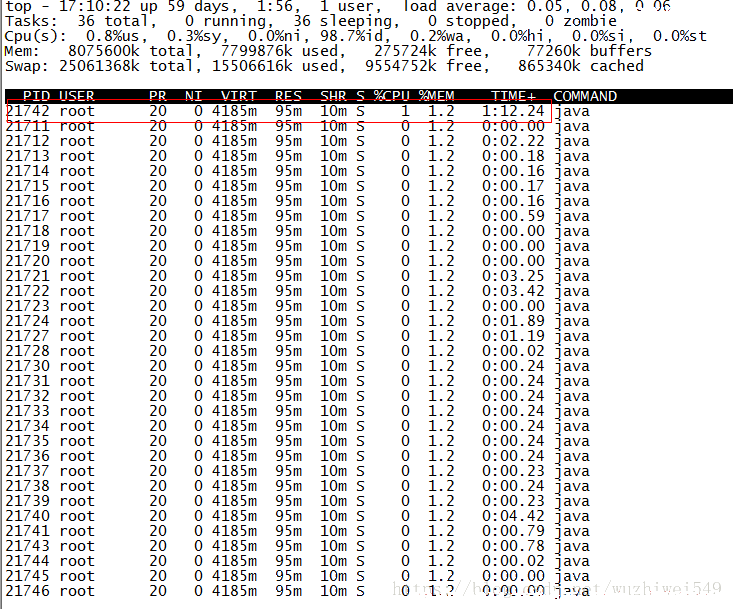
TIME列就是各个Java线程耗费的CPU时间,CPU时间最长的是线程ID为21742的线程,用
printf "%x\n" 21742
得到21742的十六进制值为54ee,下面会用到。
OK,下一步终于轮到jstack上场了,它用来输出进程21711的堆栈信息,然后根据线程ID的十六进制值grep,如下:
root@ubuntu:/# jstack 21711 | grep 54ee
"PollIntervalRetrySchedulerThread" prio=10 tid=0x00007f950043e000 nid=0x54ee in Object.wait() [0x00007f94c6eda000]
可以看到CPU消耗在PollIntervalRetrySchedulerThread这个类的Object.wait(),我找了下我的代码,定位到下面的代码。
// Idle wait
getLog().info("Thread [" + getName() + "] is idle waiting...");
schedulerThreadState = PollTaskSchedulerThreadState.IdleWaiting;
long now = System.currentTimeMillis();
long waitTime = now + getIdleWaitTime();
long timeUntilContinue = waitTime - now;
synchronized(sigLock) {
try {
if(!halted.get()) {
sigLock.wait(timeUntilContinue);
}
}
catch (InterruptedException ignore) {
}
}
它是轮询任务的空闲等待代码,上面的sigLock.wait(timeUntilContinue)就对应了前面的Object.wait()。
3. jmap(Memory Map)和jhat(Java Heap Analysis Tool)
jmap用来查看堆内存使用状况,一般结合jhat使用。
jmap语法格式如下:
jmap [option] pid
jmap [option] executable core
jmap [option] [server-id@]remote-hostname-or-ip
如果运行在64位JVM上,可能需要指定-J-d64命令选项参数。
1、 打印进程的类加载器和类加载器加载的持久代对象信息,输出:类加载器名称、对象是否存活(不可靠)、对象地址、父类加载器、已加载的类大小等信息,如下图:
jmap -permstat pid
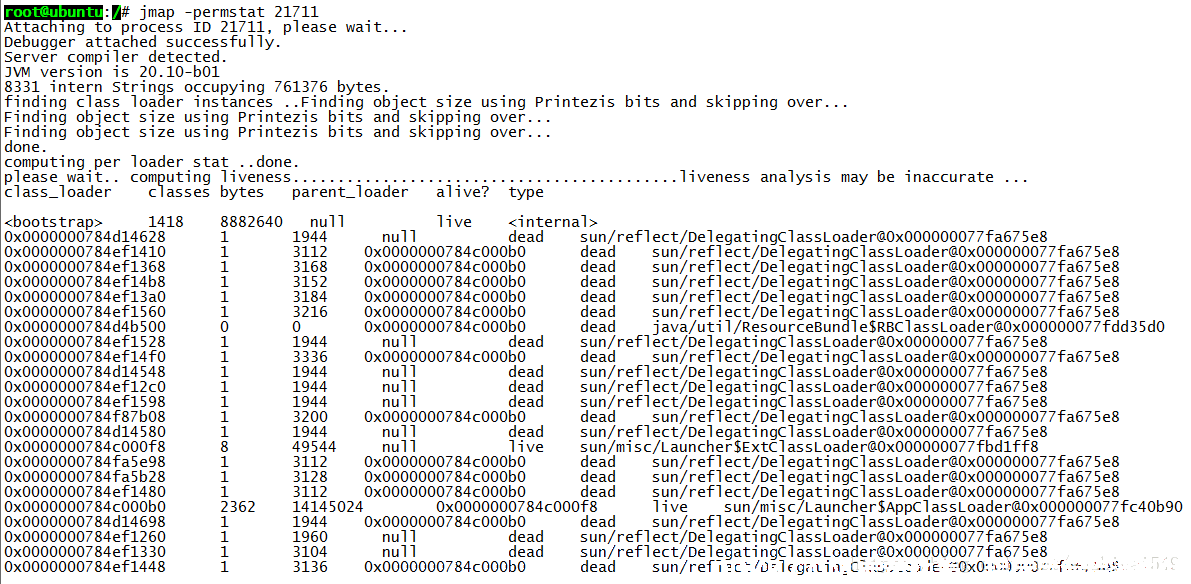
2、 使用jmap -heap pid查看进程堆内存使用情况,包括使用的GC算法、堆配置参数和各代中堆内存使用情况。比如下面的例子:
jmap -heap pid
[root@storm-master home]# jmap -heap 2860
Attaching to process ID 2860, please wait...
Debugger attached successfully.
Server compiler detected.
JVM version is 20.45-b01
using thread-local object allocation.
Mark Sweep Compact GC
Heap Configuration:
MinHeapFreeRatio = 40
MaxHeapFreeRatio = 70
MaxHeapSize = 257949696 (246.0MB)
NewSize = 1310720 (1.25MB)
MaxNewSize = 17592186044415 MB
OldSize = 5439488 (5.1875MB)
NewRatio = 2
SurvivorRatio = 8
PermSize = 21757952 (20.75MB)
MaxPermSize = 85983232 (82.0MB)
Heap Usage:
New Generation (Eden + 1 Survivor Space):
capacity = 12189696 (11.625MB)
used = 6769392 (6.4557952880859375MB)
free = 5420304 (5.1692047119140625MB)
55.53372290826613% used
Eden Space:
capacity = 10878976 (10.375MB)
used = 6585608 (6.280525207519531MB)
free = 4293368 (4.094474792480469MB)
60.53518272307982% used
From Space:
capacity = 1310720 (1.25MB)
used = 183784 (0.17527008056640625MB)
free = 1126936 (1.0747299194335938MB)
14.0216064453125% used
To Space:
capacity = 1310720 (1.25MB)
used = 0 (0.0MB)
free = 1310720 (1.25MB)
0.0% used
tenured generation:
capacity = 26619904 (25.38671875MB)
used = 15785896 (15.054603576660156MB)
free = 10834008 (10.332115173339844MB)
59.30110040967841% used
Perm Generation:
capacity = 33554432 (32.0MB)
used = 33323352 (31.779624938964844MB)
free = 231080 (0.22037506103515625MB)
99.31132793426514% used
3、 查看堆内存中的对象数目、大小统计直方图,如果带上live则只统计活对象:
jmap -histo[:live] pid
root@ubuntu:/# jmap -histo:live 21711 | more
num instances bytes class name
----------------------------------------------
1: 38445 5597736 <constMethodKlass>
2: 38445 5237288 <methodKlass>
3: 3500 3749504 <constantPoolKlass>
4: 60858 3242600 <symbolKlass>
5: 3500 2715264 <instanceKlassKlass>
6: 2796 2131424 <constantPoolCacheKlass>
7: 5543 1317400 [I
8: 13714 1010768 [C
9: 4752 1003344 [B
10: 1225 639656 <methodDataKlass>
11: 14194 454208 java.lang.String
12: 3809 396136 java.lang.Class
13: 4979 311952 [S
14: 5598 287064 [[I
15: 3028 266464 java.lang.reflect.Method
16: 280 163520 <objArrayKlassKlass>
17: 4355 139360 java.util.HashMap$Entry
18: 1869 138568 [Ljava.util.HashMap$Entry;
19: 2443 97720 java.util.LinkedHashMap$Entry
20: 2072 82880 java.lang.ref.SoftReference
21: 1807 71528 [Ljava.lang.Object;
22: 2206 70592 java.lang.ref.WeakReference
23: 934 52304 java.util.LinkedHashMap
24: 871 48776 java.beans.MethodDescriptor
25: 1442 46144 java.util.concurrent.ConcurrentHashMap$HashEntry
26: 804 38592 java.util.HashMap
27: 948 37920 java.util.concurrent.ConcurrentHashMap$Segment
28: 1621 35696 [Ljava.lang.Class;
29: 1313 34880 [Ljava.lang.String;
30: 1396 33504 java.util.LinkedList$Entry
31: 462 33264 java.lang.reflect.Field
32: 1024 32768 java.util.Hashtable$Entry
33: 948 31440 [Ljava.util.concurrent.ConcurrentHashMap$HashEntry;
class name是对象类型,说明如下:
B byte
C char
D double
F float
I int
J long
Z boolean
[ 数组,如[I表示int[]
[L+类名 其他对象
还有一个很常用的情况是:用jmap把进程内存使用情况dump到文件中,再用jhat分析查看。jmap进行dump命令格式如下:
jmap -dump:format=b,file=dumpFileName
一样地对上面进程ID为21711进行Dump:
root@ubuntu:/# jmap -dump:format=b,file=/tmp/dump.dat 21711
Dumping heap to /tmp/dump.dat ...
Heap dump file created
dump出来的文件可以用MAT、VisualVM等工具查看,这里用jhat查看:
root@ubuntu:/# jhat -port 9998 /tmp/dump.dat
Reading from /tmp/dump.dat...
Dump file created Tue Jan 28 17:46:14 CST 2014
Snapshot read, resolving...
Resolving 132207 objects...
Chasing references, expect 26 dots..........................
Eliminating duplicate references..........................
Snapshot resolved.
Started HTTP server on port 9998
Server is ready.
然后就可以在浏览器中输入主机地址:9998查看了:
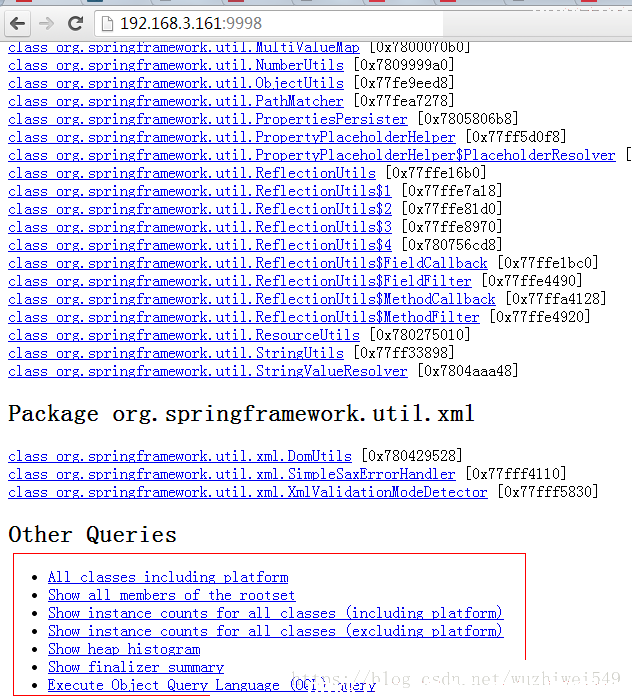
4.jstat(JVM统计监测工具)
看看各个区内存和GC的情况
stat [ generalOption | outputOptions vmid [interval[s|ms] [count]] ]
vmid是Java虚拟机ID,在Linux/Unix系统上一般就是进程ID。interval是采样时间间隔。count是采样数目。比如下面输出的是GC信息,采样时间间隔为250ms,采样数为6:
[root@storm-master Desktop]# jstat -gc 2860 250 6

S0C、S1C、S0U、S1U:Survivor 0/1区容量(Capacity)和使用量(Used)
EC、EU:Eden区容量和使用量
OC、OU:年老代容量和使用量
PC、PU:永久代容量和使用量
YGC、YGT:年轻代GC次数和GC耗时
FGC、FGCT:Full GC次数和Full GC耗时
GCT:GC总耗时
5.jinfo
jinfo是jdk自带的命令,用来查看jvm的配置参数。通常会先使用jps查看java进程的id,然后使用jinfo查看指定pid的jvm信息
jinfo -flags process_id
jps
4704 Launcher
9680 RemoteMavenServer
4116
13052 Jps
jinfo -flags 9680
Debugger attached successfully.
Server compiler detected.
JVM version is 25.91-b15
Non-default VM flags: -XX:CICompilerCount=4 -XX:InitialHeapSize=268435456 -XX:MaxHeapSize=805306368 -XX:MaxNewSize=268435456 -XX:MinHeapDeltaBytes=524288 -XX:NewSize=89128960 -XX:OldSize=179306496 -XX:+UseCompressedClassPointers -XX:+UseCompressedOops -XX:+UseFastUnorderedTimeStamps -XX:-UseLargePagesIndividualAllocation -XX:+UseParallelGC
Command line: -Djava.awt.headless=true -Didea.version==2017.1.1 -Xmx768m -Didea.maven.embedder.version=3.2.5 -Dfile.encoding=GBK
6.hprof(Heap/CPU Profiling Tool)
hprof能够展现CPU使用率,统计堆内存使用情况。
2SE中提供了一个简单的命令行工具来对java程序的cpu和heap进行 profiling,叫做HPROF。HPROF实际上是JVM中的一个native的库,它会在JVM启动的时候通过命令行参数来动态加载,并成为 JVM进程的一部分。若要在java进程启动的时候使用HPROF,用户可以通过各种命令行参数类型来使用HPROF对java进程的heap或者 (和)cpu进行profiling的功能。HPROF产生的profiling数据可以是二进制的,也可以是文本格式的。这些日志可以用来跟踪和分析 java进程的性能问题和瓶颈,解决内存使用上不优的地方或者程序实现上的不优之处。二进制格式的日志还可以被JVM中的HAT工具来进行浏览和分析,用 以观察java进程的heap中各种类型和数据的情况。在J2SE 5.0以后的版本中,HPROF已经被并入到一个叫做Java Virtual Machine Tool Interface(JVM TI)中。
java -agentlib:hprof[=options] ToBeProfiledClass
java -Xrunprof[:options] ToBeProfiledClass
javac -J-agentlib:hprof[=options] ToBeProfiledClass
Option Name and Value Description Default
--------------------- ----------- -------
heap=dump|sites|all heap profiling all
cpu=samples|times|old CPU usage off
monitor=y|n monitor contention n
format=a|b text(txt) or binary output a
file=<file> write data to file java.hprof[.txt]
net=<host>:<port> send data over a socket off
depth=<size> stack trace depth 4
interval=<ms> sample interval in ms 10
cutoff=<value> output cutoff point 0.0001
lineno=y|n line number in traces? y
thread=y|n thread in traces? n
doe=y|n dump on exit? y
msa=y|n Solaris micro state accounting n
force=y|n force output to <file> y
verbose=y|n print messages about dumps y
-Get sample cpu information every 20 millisec, with a stack depth of 3:
java -agentlib:hprof=cpu=samples,interval=20,depth=3 classname
-Get heap usage information based on the allocation sites:
java -agentlib:hprof=heap=sites classname
上面每隔20毫秒采样CPU消耗信息,堆栈深度为3,生成的profile文件名称是java.hprof.txt,在当前目录。
默认情况下,java进程profiling的信息(sites和dump)都会被 写入到一个叫做java.hprof.txt的文件中。大多数情况下,该文件中都会对每个trace,threads,objects包含一个ID,每一 个ID代表一个不同的观察对象。通常,traces会从300000开始。 默认,force=y,会将所有的信息全部输出到output文件中,所以如果含有 多个JVMs都采用的HRPOF enable的方式运行,最好将force=n,这样能够将单独的JVM的profiling信息输出到不同的指定文件。 interval选项只在 cpu=samples的情况下生效,表示每隔多少毫秒对java进程的cpu使用情况进行一次采集。 msa选项仅仅在Solaris系统下才有效, 表示会使用Solaris下的Micro State Accounting功能 .